У сьогоднішній статті піде мова про те, як прошити планшет через ПК. Представлені докладні інструкції на прикладі пристроїв популярних виробників.
Всі електронні пристрої з часом застарівають. Навіть моделі планшетів, ще вчора красувалися на вітрині магазину, швидше за все мають оновлення від виробника. Щоб продовжити життя своєму застарілому помічникові багато власників пристроїв замислюються про оновлення прошивки до більш сучасної версії Android. З нею набагато приємніше працювати, до того ж продуктивність і функціональність пристрою підвищується в кілька разів. Тим більше, перепрошивка підходить ще й для усунення системних неполадок.
Увага! При прошивці треба ретельно підбирати актуальну версію, яка підходить саме для вашої моделі планшета, в іншому випадку девайс може прийти в непридатність.
Прошивка планшета Samsung за допомогою комп'ютера
1. Насамперед переконайтеся, що планшет повністю заряджений. Подбайте і про безперервну роботу комп'ютера. Кращим варіантом стане підключення комп'ютера до джерела безперебійного живлення.
2. Перед процедурою прошивки обов'язково встановіть пакет драйверів для вашого пристрою і програму Odin (Завантажити).
3. Заздалегідь скачаний файл програмного забезпечення з сайту виробника покладіть в зручний для вас каталог на ПК. Вимкніть девайс.
4. Введіть апарат в режим завантажувача синхронним натисканням клавіш вимикання і зменшення гучності.

5. Утримуйте клавіші до входу в сервісний режим.
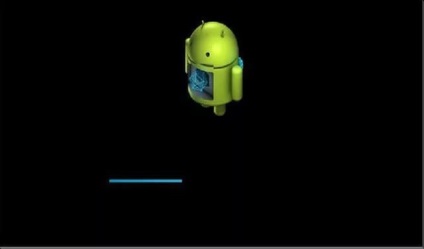
6. Підключаємося до комп'ютера за допомогою USB шнура. З одного боку підключаємо планшет, з іншого комп'ютер. Чекаємо закінчення установки драйверів.

Після запуску Odin, пристрій має відобразитися в лівому верхньому кутку.
7. Файл прошивки додаємо в програму Odin. Найчастіше прошивка складається з одного файлу - вставляємо її через вікно PDA.
8. Тиснемо кнопку «Старт». Через нетривалий проміжок часу у віконці з'явиться слово «Pass». Прошивка встановлена і планшет перезавантажиться. Уже можна від'єднати кабель від комп'ютера.
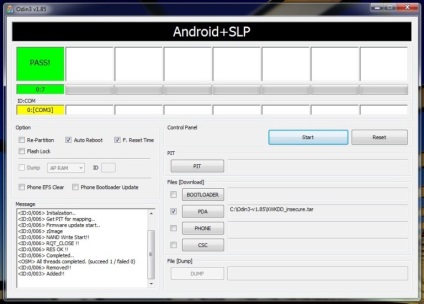
Прошиваємо планшет Lenovo за допомогою комп'ютера
1. Переконайтеся, що девайс заряджений мінімум на 65%.
2. Встановлюємо утиліту виробника Software Update Tool (Завантажити). Викачуємо драйвера для комп'ютера і файл фірмового програмного забезпечення.
3. Вимикаємо планшет. Затискаємо, послідовно утримуючи кнопки: зменшення звуку і включення до появи вібрації.
4. Чекаємо появи напису «Fastboot USB» - це означає, що апарат готовий до прошивці. Підключаємо девайс до ПК.
5. Запускаємо утиліту і вибираємо заздалегідь розпакувати файл прошивки.
6. У вікні утиліти вибираємо тип прошивки, якщо цього не зробити, прошивка не змінитися, але, можливо, вирішить деякі проблеми в операційній системі.
7. При запиті на форматування даних вибираємо пункт «Erase user data».

8. Натискаємо кнопку «Пуск», чекаємо оновлення системи.
9. Прошивка закінчена, планшет чистий і готовий до роботи. Весь процес протікає відносно швидко.
Пристрої прошиті, тепер їх можна використовувати. Пам'ятайте, що перепрошивка не завжди може закінчитися успіхом. Якщо ви не впевнені в успішності даного підприємства - зверніться за допомогою в сервісний центр.